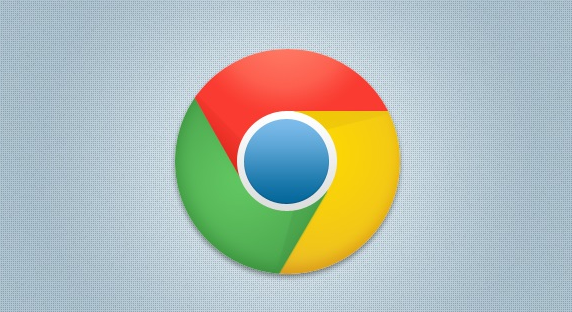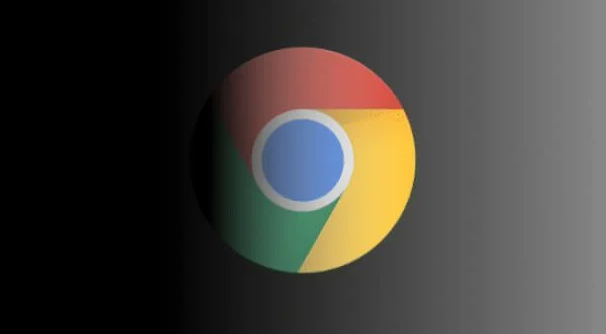Google Chrome插件使用后网页卡顿怎么办

1. 禁用不必要的插件:点击浏览器右上角的三个点,选择“更多工具”,再点击“扩展程序”。在扩展程序页面中,能看到已安装的所有插件。对于那些不常用或非必要的插件,可直接点击插件下方的开关按钮将其禁用,减少插件对浏览器性能的占用。
2. 更新插件和浏览器:在扩展程序页面中,查看插件是否有更新提示,若有则及时更新插件到最新版本。同时,点击右上角的三个点,选择“帮助”中的“关于Google Chrome”,进行浏览器的更新操作,以确保浏览器和插件都能以最佳状态运行。
3. 清理浏览器缓存:点击浏览器右上角的三个点,选择“设置”,进入“隐私设置和安全性”板块,点击“清除浏览数据”。可选择清除全部时间段的缓存数据,包括图片、脚本等临时文件,清理完成后重启浏览器。
4. 优化插件设置:部分插件可能有自身的性能优化选项,可在插件的设置页面中查找相关选项。例如,一些视频插件可调整视频播放的分辨率、帧率等参数,降低对系统资源的消耗;广告拦截插件可设置更精准的拦截规则,避免过度拦截导致页面加载异常。
5. 检查电脑性能与后台程序:查看电脑的CPU和内存使用情况,若同时运行了多个占用资源多的后台程序,可关闭一些不必要的程序来释放资源。比如在任务管理器中,结束一些长时间未使用且占用内存较大的程序进程。
6. 关闭硬件加速:打开Chrome谷歌浏览器,进入“设置→高级→系统”,将使用硬件加速模式的选项关闭掉,重启浏览器。如果设置后卡顿已有明显改善,那么问题就此解决。
7. 检查显卡驱动:显卡驱动过时或不兼容可能导致页面渲染缓慢或卡顿。访问显卡制造商的官方网站,下载并安装最新的驱动程序版本。
8. 使用优化类插件:例如OneTab插件,当打开过多标签页导致浏览器卡顿时,使用该插件可将标签页转换为列表,节省内存,缓解卡顿。